Типични грешки при работа с CIPF "Континент-нагоре" платформа съдържание

Близо CryptoPro CSP и Control Panel
7. Стартирайте "Start» → «Run». В прозореца, който се появява наеме certmgr. MSC. Натиснете «OK»

8. Отворете "сертификати - текущия потребител» → «Лични» → «сертификати". Премахва всички сертификати, издадени ROOTCAUFK94.
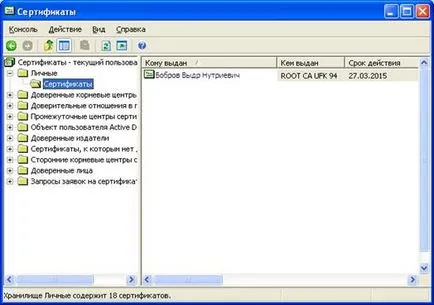
9. Отворете "сертификати - текущия потребител» → «Trusted Root Certification Authorities» → «сертификати". Извадете ROOTCAUFK94 сертификат
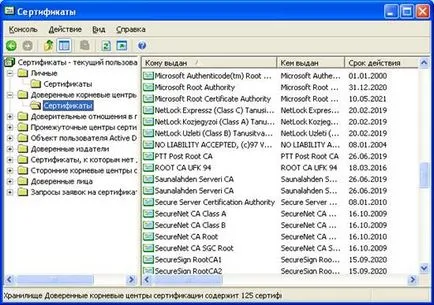
10. Инсталирайте новия сертификат в AP континент и да се опита да се свърже.
3. Сървърът отказа достъп на потребителя. Причината за провал - многократно влизане на потребителя е забранено
а) между опити за установяване на програма за връзка "Континент - AP" период на изчакване, кисне в продължение на най-малко 1 минути
б) ключ е предназначен за свързване на един потребител, един компютър, поява на такава грешка показва, че съединението на ключ за криптиране вече определени с друг компютър. За да решите този проблем и да организира работата на портал-SUFD онлайн няколко служители от различни компютри, направете следното:
- в "Свойства" на връзката с мрежата на абонатна станция "Континент - AP" в раздела "Разширени" поставете отметка в квадратчето "Позволете на други потребители на мрежата да се свързват през интернет на този компютър";
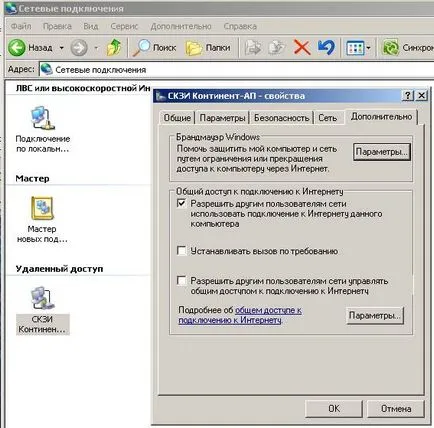
4. Грешка: "Континент - AP" настройка е задължителен не само за ПЧП адаптер Континент 3
Отворете настройките "Континент - AP" и премахване на свързването от модема
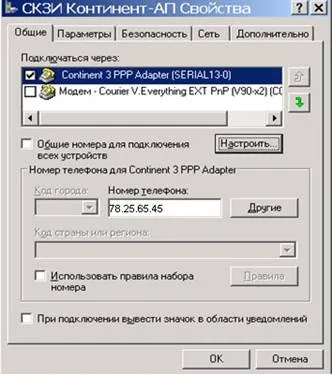
5. Грешка 721: Отдалеченият компютър не реагира

а) промените стойността на порта, който работи "Континент - AP" (например настроите стойността на порт 7501). След смяна на пристанището, рестартирайте компютъра.

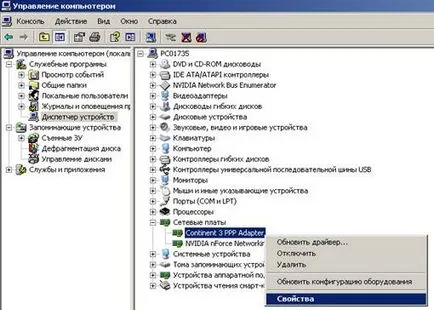

6. Грешка 619: Не може да се свърже
с отдалечен компютър, така че порта за връзка е затворен ....
а). проверете "Защитна стена на Windows» Service работи за това, щракнете с десния бутон върху иконата "My Computer" - "Мениджмънт", в прозореца, който се появява, изберете "Услуги и приложения" - "Услуги" от списъка в лявата част на екрана. На следващо място, намерете услугата "Защитна стена на Windows» от дясната страна на екрана, щракнете два пъти върху левия бутон на мишката върху него.
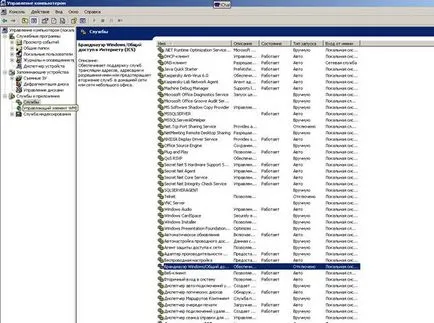
В прозореца, който се показва, проверете типа на Startup, създаден с увреждания.

Рестартирайте компютъра и опитайте отново връзката.
7. Грешка 732: Вашият компютър и отдалечения компютър, не можех да се съглася protokolyPPP
Тази грешка означава, че публично-частното партньорство се споразумеят за параметрите не успяха, тъй като локални и отдалечени компютри не се споразумеят за общ набор от параметри.
8. Тестване на връзката в «Канал Checker» програма
1. Тази програма е от съществено значение за изследването на канал за комуникация между клиента и сървъра на потребителя на точката за достъп. За да стартирате теста стартирате програма «Канал Checker» (Фигура 1).

2. В прозореца, който се показва, попълнете полетата.
- В полето "Пристанище", влезе в пристанището, чрез който програмата ще комуникира със сървъра за достъп, ако пристанището не се променя ръчно, по подразбиране на 7500.
- В "Timeout" настроен на 15-20 секунди.
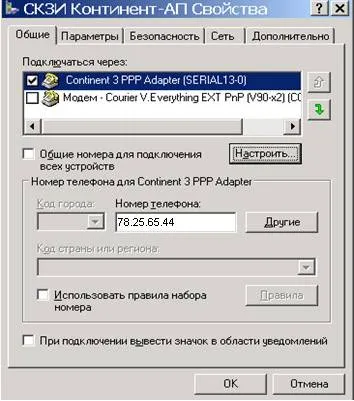
- В "порта на сървъра" не променя.
3. Натиснете бутона "Тест" и програмата ще започне сканирането на канали, в резултат на съобщението:
- "Проверете приключи успешно", съобщението се посочва, че е установена връзка със сървъра за достъп;
- "Timeout изтекла UDP портове са блокирани" в този случай, моля, свържете се с вашия доставчик на мрежови услуги доставчик на интернет услуги за необходимостта от отключване на UDP порт
Внимание! Когато се изпитва комуникационни канали Континент AP трябва да бъде изключена
Използвани протоколи и портове